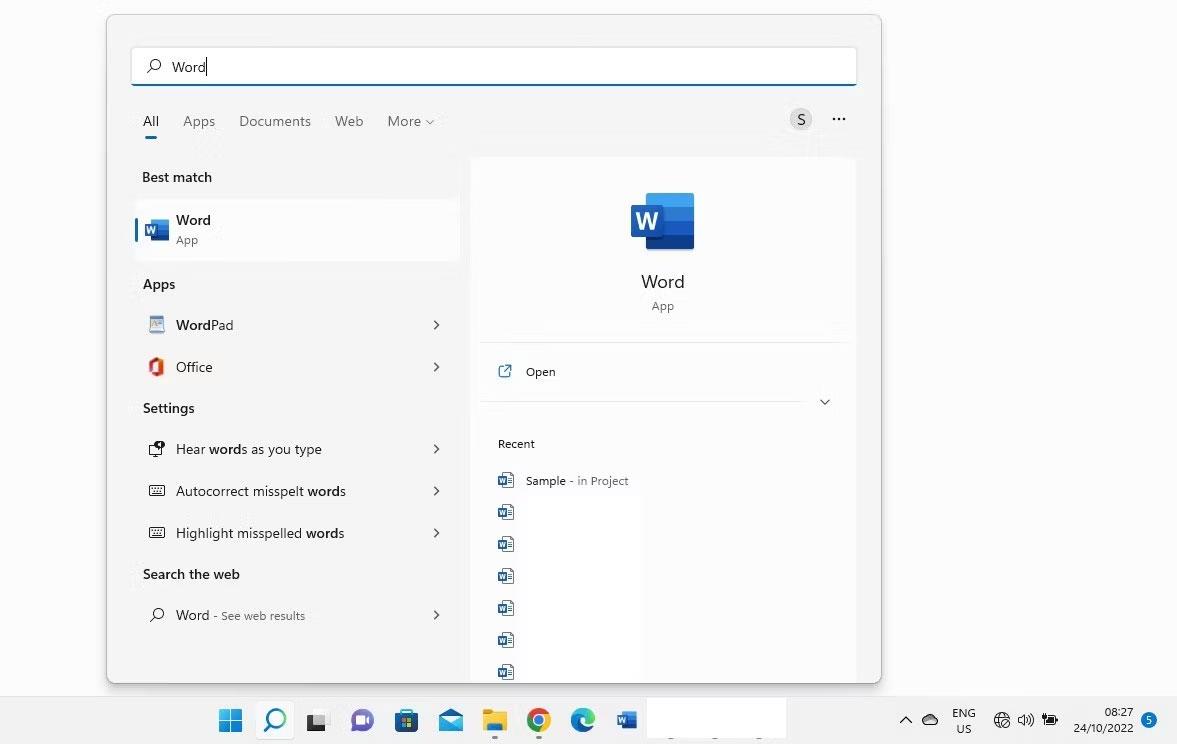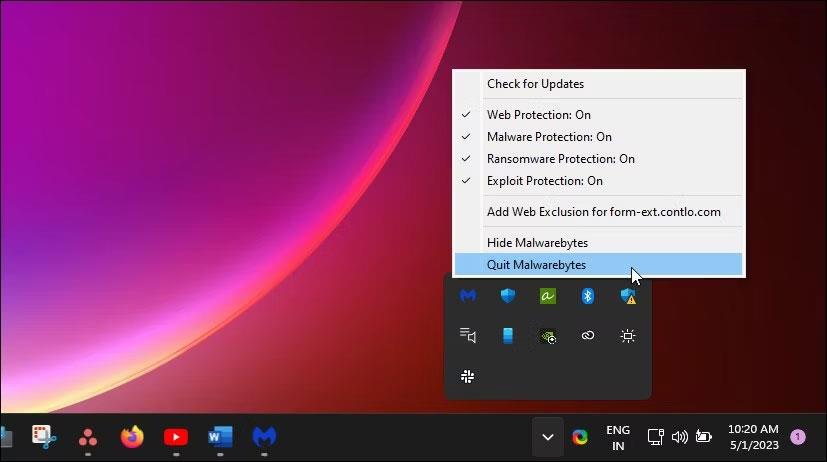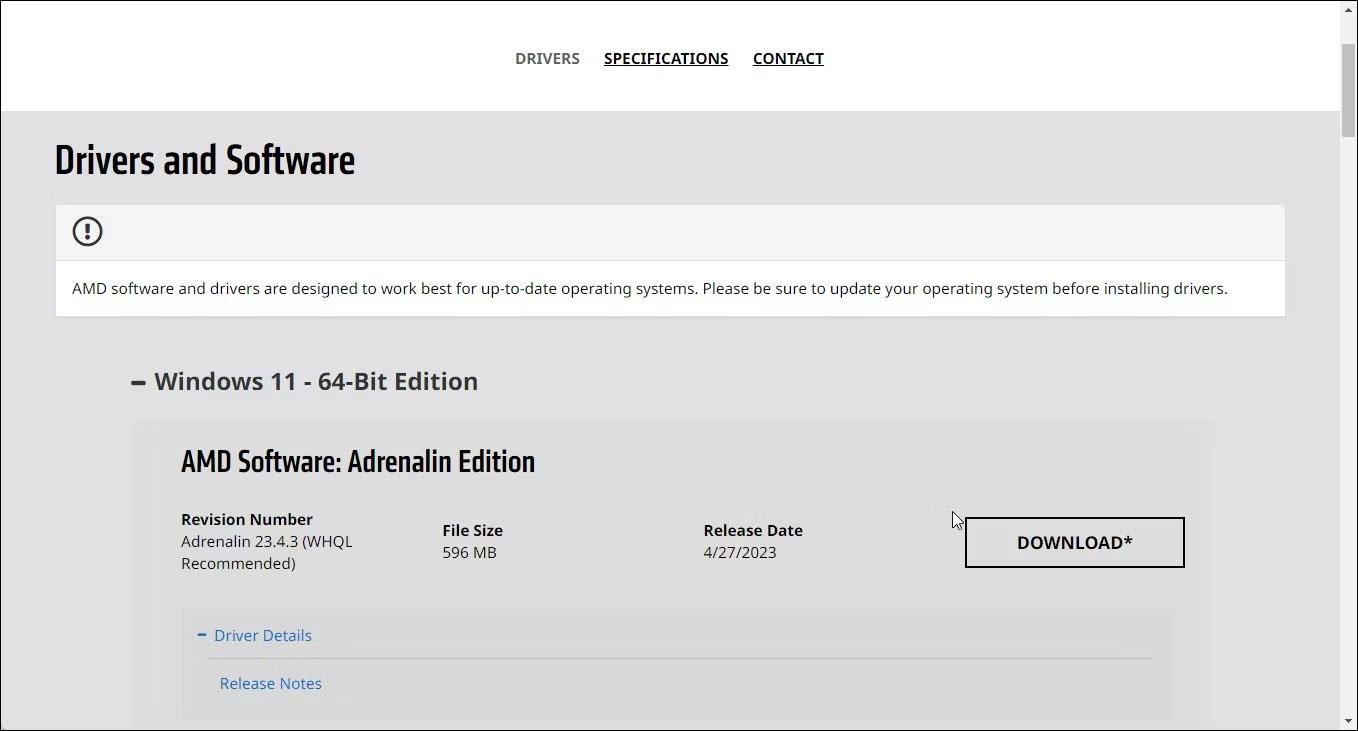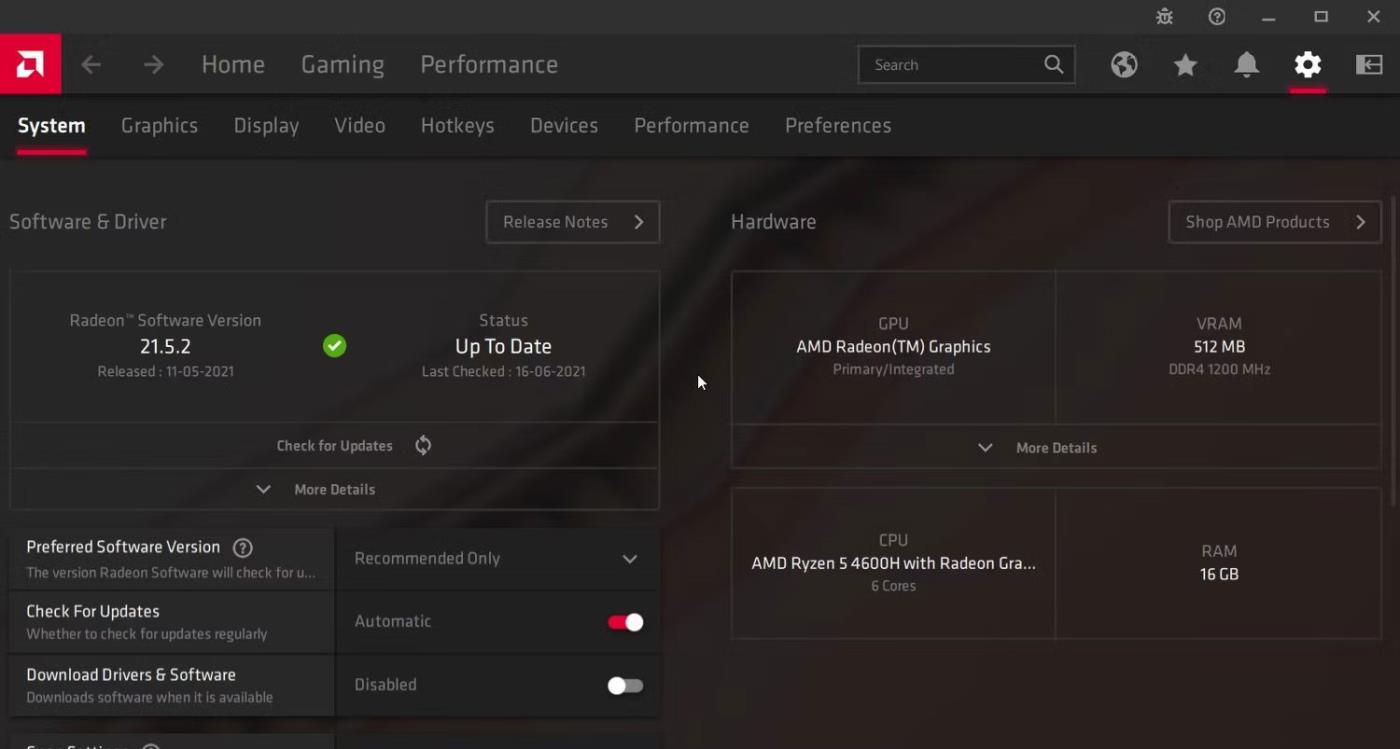AMD Radeon hugbúnaður getur sjálfkrafa greint skjákortið þitt og sett upp samhæfa rekla. Hins vegar hættir uppsetningarforritið stundum að virka vegna AMD villu 195. Full villa hljóðar: "AMD hugbúnaður getur ekki haldið áfram vegna þess að .hann er ekki fær um að fá aðgang að nauðsynlegum vefauðlindum" ).
Þessi villa getur komið upp ef Windows eldveggur eða vírusvarnarforrit þriðja aðila hindrar AMD uppsetningarforritið. Til að laga vandamálið skaltu slökkva tímabundið á eldveggnum eða keyra samhæfa útgáfu af uppsetningarforritinu. Hér að neðan eru nokkrar leiðir til að laga AMD villu 195 á Windows.
1. Uppfærðu eða slökktu tímabundið á vírusvarnarforriti
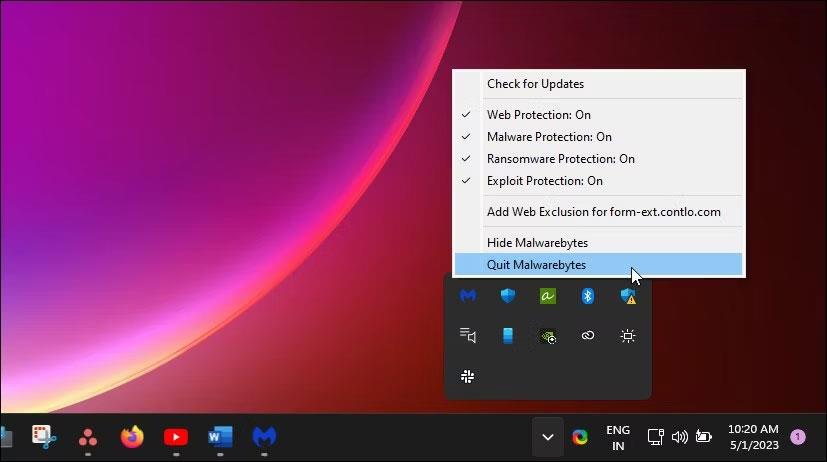
Slökktu tímabundið á Malwarebytes á Windows
Antivirus hugbúnaður árekstrar eru algengasta ástæðan fyrir AMD villa 195. Gamaldags vírusvarnarskilgreiningar geta hindrað uppsetningarforritið í að keyra á tölvunni þinni vegna rangra viðvarana.
Sjálfgefið er að flest vírusvarnarforrit séu stillt á að uppfæra sjálfkrafa, en þú getur gengið úr skugga um það með því að athuga hvort vírusvörnin þín sé uppfærð í stillingum. Ef þú notar Malwarebytes vírusvarnarforrit skaltu hægrismella á vírusvarnarforritstáknið í kerfisbakkanum og velja Athugaðu hvort uppfærslur eru gerðar .
Að öðrum kosti skaltu opna vírusvarnarforritið þitt, fara í Stillingar og opna flipann Um . Smelltu á Leita að uppfærslum til að hlaða niður og setja upp nýjustu tiltæku útgáfuna.
Ef vírusvörnin þín er uppfærð skaltu íhuga að slökkva tímabundið á vírusvarnarforritinu og keyra uppsetningarforritið. Það fer eftir vírusvarnarforritinu sem þú notar, þú gætir þurft að hætta eða slökkva tímabundið á vírusvarnarforritinu alveg.
Til að slökkva á Malwarebytes skaltu hægrismella á forritatáknið í kerfisbakkanum og velja Hætta Malwarebytes . Keyrðu uppsetningarforritið og athugaðu hvort villan sé leyst. Keyrðu Malwarebytes aftur til að virkja vernd. Önnur vírusvarnarforrit, þar á meðal AVG og Avast, gera þér kleift að slökkva á vírusvarnarforritinu í nokkrar klukkustundir án þess að loka forritinu alveg.
2. Slökktu á eða endurstilltu eldvegginn
Líkt og vírusvarnarhugbúnaður, geta eldveggir einnig hindrað komandi og sendar tengingar og komið í veg fyrir að uppsetningarforritið hali niður nauðsynlegum skrám. Þú getur slökkt tímabundið á eldveggnum þínum til að ákvarða hvort eldveggstillingarnar þínar séu að valda villunni.
Þú getur slökkt á Windows Defender eldveggnum í stillingarforritinu. Vírusvarnarforrit þriðja aðila geta samþætt eigin eldveggsforrit inn í forritið. Sjá vírusvarnarstillingar til að finna og slökkva á eldveggsvörn.
Ef villan er leyst með slökkt á eldveggnum þarftu að bæta AMD uppsetningarforritinu við á hvítlista umferð frá AMD þjóninum. Þú getur bætt AMD netþjónum við hvíta listann á Windows Defender til að keyra uppsetningarforritið án árekstra.
Vírusvarnarforrit þriðja aðila nota sína eigin hvítlista. Ef þú notar Malwarebytes, farðu í Stillingar og opnaðu flipann Leyfa lista . Smelltu á Bæta við og veldu Leyfa skrá eða möppu . Veldu AMD hugbúnaðaruppsetningarforritið til að bæta því við leyfilegan lista. Nú skaltu keyra uppsetningarforritið til að sjá hvort villan sé leyst. Þú getur eytt leyfilegri listafærslu eftir að forritið hefur verið sett upp.
Ef vandamálið er viðvarandi skaltu keyra uppsetningarforritið eftir að hafa slökkt á bæði Windows Defender og Windows Firewall. Gakktu úr skugga um að endurvirkja þjónustu eftir að AMD Radeon hugbúnaður hefur verið settur upp.
3. Settu upp AMD Software driver handvirkt
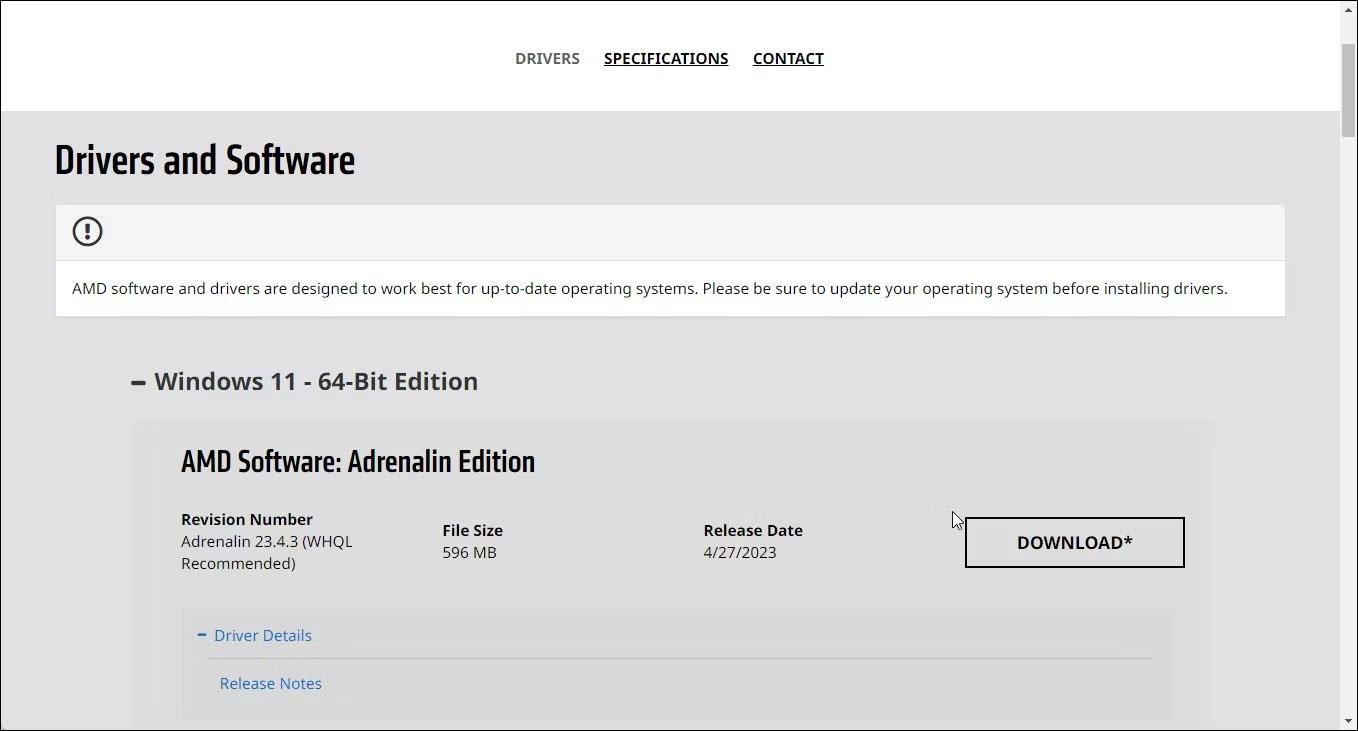
Sæktu AMD Radeon Software bílstjórinn handvirkt
Ef sjálfvirki leitarvélin virkar ekki geturðu sett upp AMD Radeon Adrenalin Edition bílstjórinn handvirkt af vefsíðunni. Fylgdu þessum skrefum til að hlaða niður AMD rekla handvirkt:
- Farðu á AMD Drivers and Support síðuna .
- Smelltu á fellivalmyndina Leita að öllum vörum , veldu grafíkreklann þinn af listanum og smelltu á Senda .
- Veldu þína útgáfu af Windows.
- Í AMD Software Adrenalin Edition hlutanum skaltu staðfesta útgáfu og skráarstærð. Offline uppsetningartæki eru venjulega á milli 500MB og 600MB að stærð.
- Smelltu á Sækja til að vista uppsetningarforritið á staðbundnu drifinu þínu.
- Keyrðu MBSetup.exe skrána og fylgdu leiðbeiningunum á skjánum til að ljúka uppsetningunni. Ef uppsetningarforritið án nettengingar virkar ekki skaltu athuga hvort samhæfisvandamál séu og, ef nauðsyn krefur, settu upp eldri útgáfu ökumanns til að leysa villuna.
4. Settu upp eldri útgáfu af AMD hugbúnaði
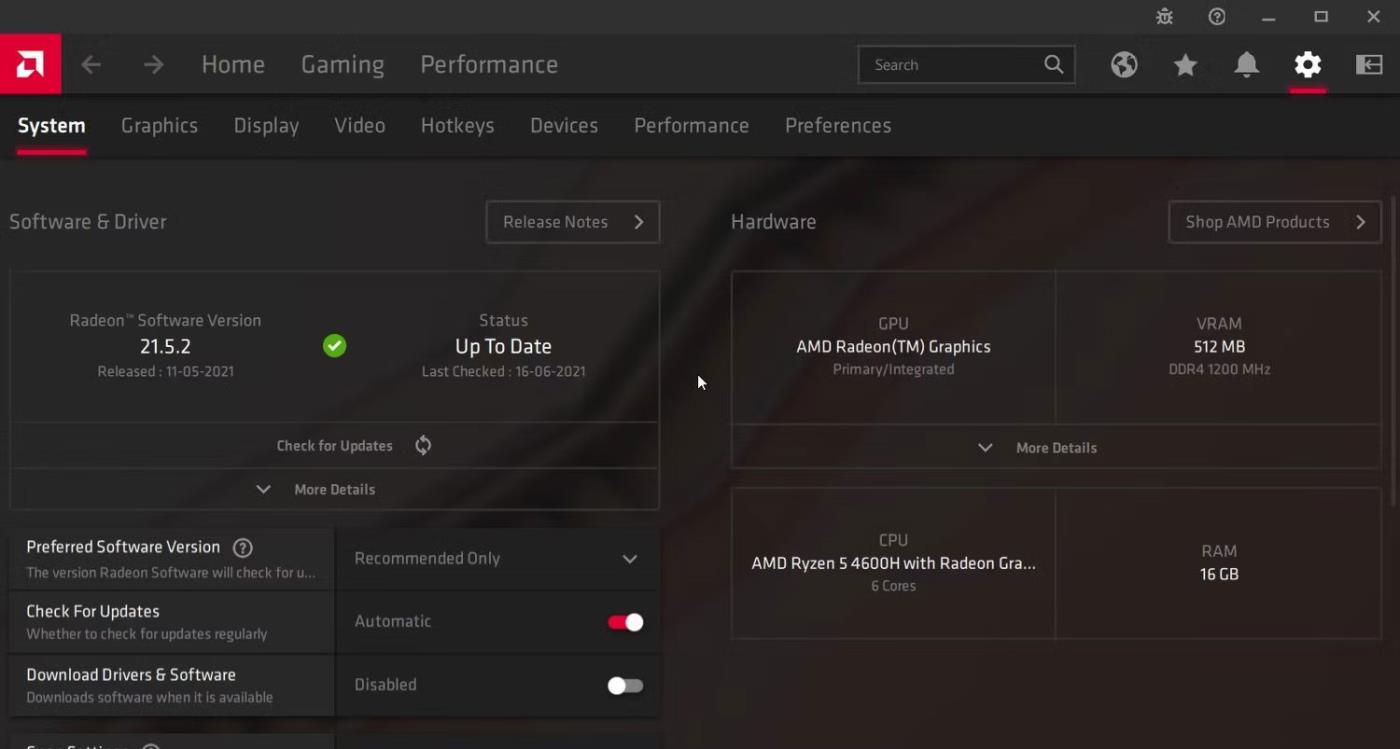
Settu upp eldri útgáfu af AMD hugbúnaði
Stundum getur AMD villa 195 komið af stað vegna gallaðs uppsetningarkerfis eða ósamrýmanleika. Til að laga vandamálið skaltu prófa að setja upp eldri útgáfu af hugbúnaðinum.
Að hlaða niður eldri útgáfum af AMD Radeon hugbúnaði er svolítið flókið. Þar sem AMD er ekki með lista yfir alla útgefna rekla þarftu að finna og hlaða niður reklum handvirkt. Sem betur fer gerir AMD þér kleift að hlaða niður eldri rekla af útgáfuskýringasíðunni.
Til að hlaða niður eldri útgáfu af AMD hugbúnaði skaltu fyrst athuga núverandi útgáfu af AMD hugbúnaði sem er uppsettur á tölvunni þinni. Til að gera þetta:
- Hægri smelltu á skjáborðið og veldu AMD Radeon Software .
- Í Radeon Software, smelltu á gírtáknið og opnaðu System flipann .
- Athugaðu núverandi útgáfu AMD bílstjóra sem er uppsett á tölvunni þinni.
Næst skaltu finna lista yfir AMD Software Adrenalin Edition útgáfur. Fljótleg vefleit mun sýna lista yfir allar útgáfur.
Finndu útgáfu sem er eldri en sú sem er uppsett á tölvunni þinni. Gerðu vefleit aftur til að finna opinberar útgáfuskýringar AMD sem tengjast útgáfunni sem þú vilt hlaða niður. Sæktu bílstjórinn og keyrðu uppsetningarforritið til að sjá hvort villan sé leyst.
5. Prófaðu önnur úrræðaleit
- Notaðu Ethernet-tengingu til að hlaða niður uppsetningarforritum og öðrum skrám . Vandamál með þráðlausa tenginguna þína geta valdið því að uppsetningarforritið mistakast og birta villur. Tengdu Ethernet snúruna í fartölvuna og keyrðu uppsetningarforritið til að hlaða niður nauðsynlegum skrám frá ADM netþjóninum.
- Keyrðu uppsetningarforritið í hreinu ræsistöðu . Þú getur keyrt AMD hugbúnað í hreinu ræsiástandi til að athuga hvort forrit og ræsingarforrit stangast á við þriðja aðila. Í hreinu ræsistöðu byrjar Windows með Microsoft ræsingarþjónustu og forrit óvirk. Ef uppsetningin heldur áfram geturðu ályktað að árekstur þriðja aðila sé að valda villunni.
- Framkvæma hreina uppsetningu - Ef villa kemur upp þegar uppfærsla er framkvæmd, reyndu hreina uppsetningu á GPU-reklanum þínum. Þú getur fjarlægt AMD grafíkrekla með því að nota Device Manager , AMD Radeon Software og Display Driver Uninstaller (DDU).
AMD villa 195 er venjulega kveikt af átökum við öryggisforritið þitt. Til að laga vandamálið skaltu keyra uppsetningarforritið eftir að hafa slökkt á Windows Defender og Defender Firewall. Ef vandamálið er viðvarandi skaltu keyra uppsetningarforritið í hreinu ræsistöðu. Að auki skaltu framkvæma hreina uppsetningu eða setja upp eldri útgáfu til að laga samhæfisvandamál.